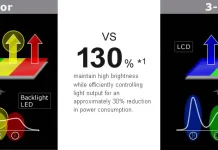如果你和我们大多数人一样,有一个普通的谷歌消费者账户,那么你有可能已经几乎把谷歌驱动器上的15GB空间填满了。这就是为什么你需要从你的谷歌驱动器中删除几个文件。
从Google Drive删除文件需要什么?
你可能知道,谷歌最近将分配给用户在其服务中存储文件的所有配额合并为一个15GB的磁盘空间。因此,如果你积极使用谷歌的某项服务来存储你的数据,你分配的空间会很快用完。
注册后,每个谷歌新用户都可以免费获得谷歌磁盘的15GB空间。这项服务是存储不同格式文件的 “云”,在免费空间不足的情况下,可以付费扩展。如果你不想购买额外的GB,解决空间不足的另一个办法是有选择地清理谷歌硬盘中的不必要的对象。
好吧,如果你想从你的谷歌驱动器中删除文件,这里是你如何做到的。
如何在电脑上删除Google Drive中的文件
从Google Drive删除视频、文档和照片的最简单方法是使用网络版服务。下面的说明对所有网络浏览器都是通用的。
因此,如果你想用电脑从谷歌硬盘上删除文件,你必须遵循这些步骤。
- 首先,打开你的网络浏览器,进入Google Drive网站。
- 然后,如果需要的话,登录你的谷歌账户。
- 之后,去找你想删除的文件,右键点击它。
- 从下拉菜单中,选择 “删除 “选项。
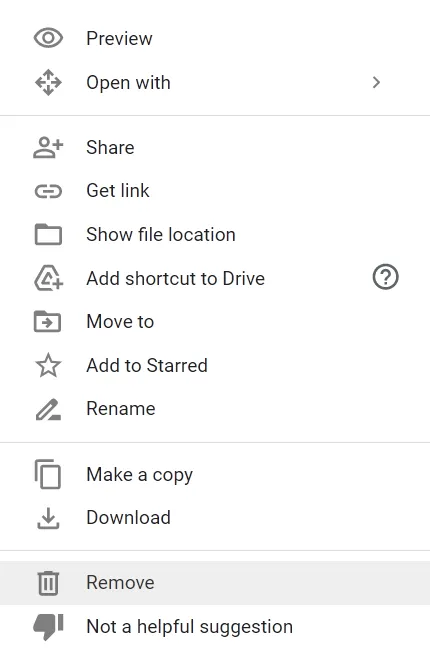
你也可以简单地把不必要的对象移到垃圾桶里,点击并拖动它们到左边菜单的相应项目。
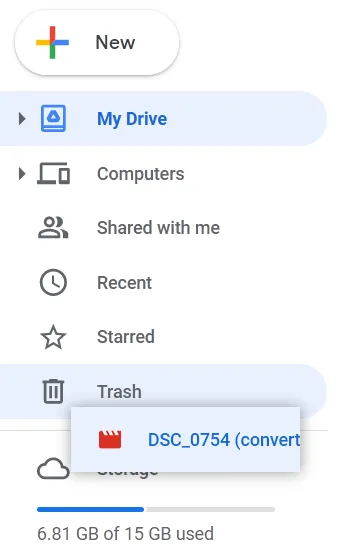
然而,你不能对 “建议 “部分的文件这样做。
如果你想一次从Google Drive删除多个文件或文件夹,你必须遵循这些步骤。
- 首先,选择不必要的数据(把鼠标光标放在文件旁边的空地上,按住鼠标左键,移动光标,把它拉成矩形区域)。
- 通过点击上下文菜单中的相应按钮或将它们拖到 “垃圾箱 “中来删除它们。
如果你想清除Google Drive中的垃圾文件夹,你必须遵循这些步骤。
- 打开你的Google Drive中的 “垃圾桶 “文件夹。
- 然后,点击屏幕右上角的 “清空垃圾桶 “按钮,从 “垃圾桶 “文件夹中删除所有文件。
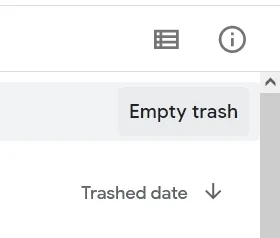
- 之后,在出现的窗口中点击 “永远删除 “按钮。
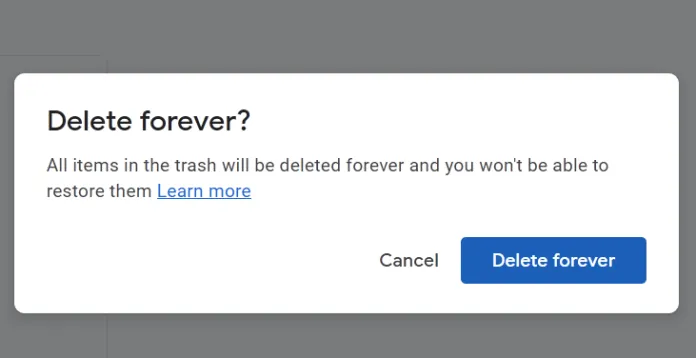
如果你想从 “垃圾箱 “文件夹中只删除一个或几个文件,请执行以下操作。
- 进入你的谷歌驱动器中的 “垃圾桶 “文件夹。
- 接下来,右键点击你想删除的文件。
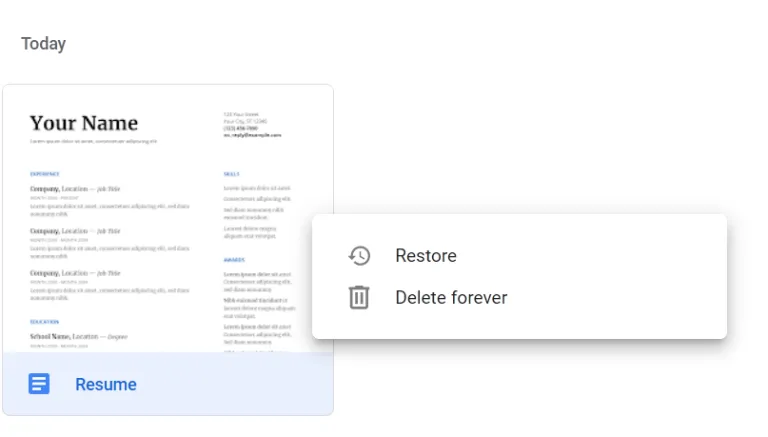
- 最后,选择 “永远删除 “选项。
选定的文件和文件夹现在将从你的Google Drive中永久删除,不再能被访问。
你也可以通过选择 “恢复 “选项,将你的文件从 “垃圾桶 “文件夹返回到你的Google Drive文件夹。
你还必须知道,”垃圾箱 “文件夹中的项目在30天后会被自动永远删除。
如何在移动设备上删除Google Drive中的文件
如果你在智能手机上使用Google Drive,你可以直接从Google Drive应用中永久删除其中的文件。要做到这一点,请遵循以下步骤。
- 在你的移动设备上打开Google Drive应用程序。
- 之后,找到你想删除的文件,点击它下面的 “三点 “图标。
- 然后,向下滚动并选择 “删除 “选项。
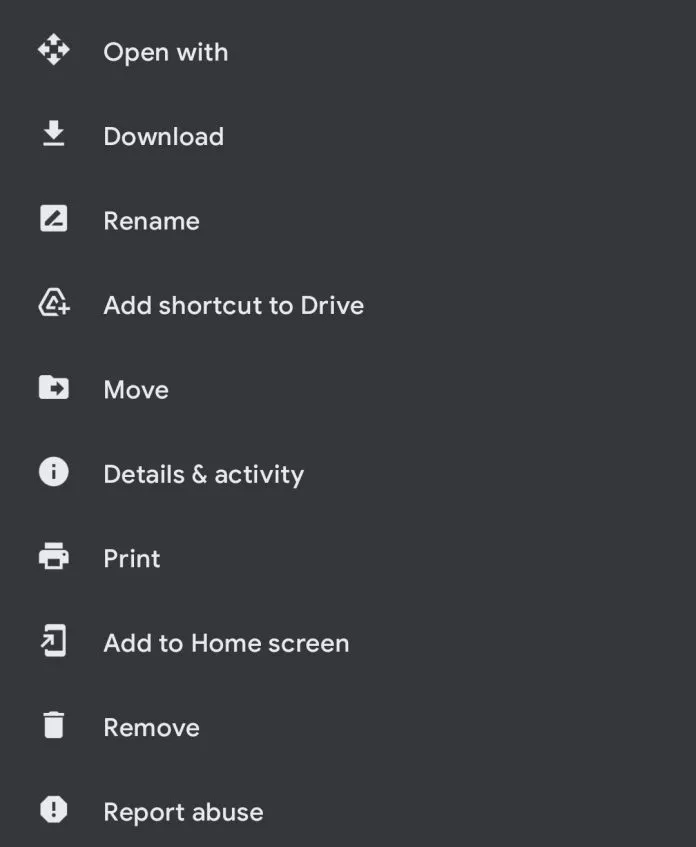
- 最后,点击 “移至垃圾桶 “按钮。
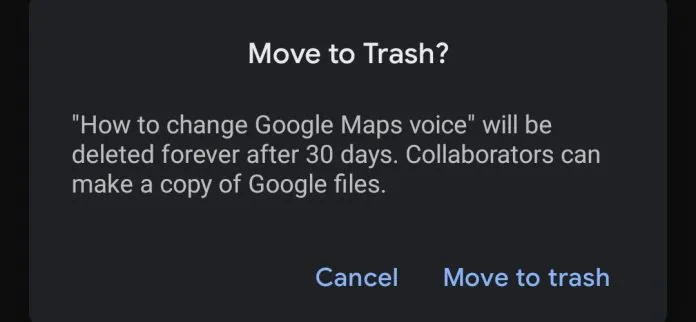
如果你想从 “垃圾箱 “文件夹中只删除一个或几个文件,请执行以下操作。
- 打开 “垃圾箱 “文件夹,进入你想永远删除的文件。
- 接下来,点击 “三点 “图标并选择 “永远删除 “选项。
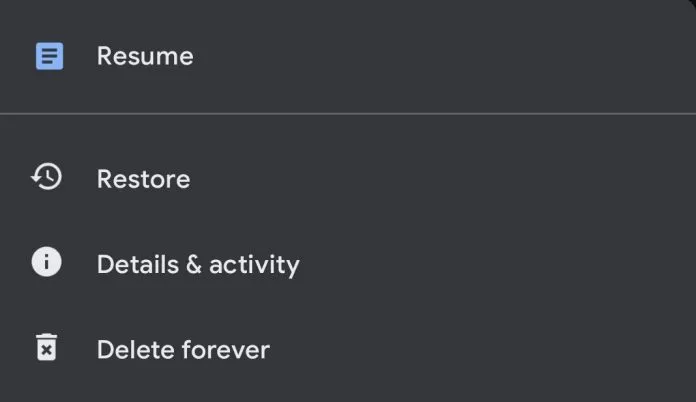
你也可以通过选择 “恢复 “选项,将你的文件从 “垃圾桶 “文件夹返回到你的Google Drive文件夹。
如果你想删除你在Google Drive上共享的文件,怎么办?
如果你以前在Google Drive上与别人共享了一堆文件,你可能需要在删除它们之前采取额外的步骤,因为这些文件将变得无法被与你共享的人访问。因此,在删除共享文件时,重要的是要决定是否允许你所共享的人拥有该文件,这样你就可以在不干扰其他人工作的情况下删除它。
你与某人共享的文件将在其他未共享文件所在的同一主文件夹中。然而,你可以通过文件名旁边的 “用户 “图标来识别你与某人共享的文件。
你可以通过右击文件和文件夹并从菜单中选择 “查看详情 “来查看你授予谁访问权。这应该会在右边出现的侧边栏中加载有关该文件或文件夹的详细信息。
你能从Google Drive恢复永久删除的文件吗?
如果你永久删除了谷歌硬盘中的文件,要知道你不能自己恢复它们。然而,有一个方法可以恢复它们–要求谷歌启动恢复程序。你必须用客户账户使用谷歌驱动器来完成这一过程。